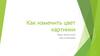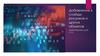Похожие презентации:
Как изменить цветовой оттенок фонового рисунка?
1.
Автор:Матвеенко
Людмила Викторовна,
учитель информатики
МОУ «СОШ №51»
г. Брянска
2. Когда это нужно:
Бывают ситуации, когда, скачав шаблонпрезентации (*pot), мы разочарованно
убеждаемся, что цвет фона презентации не
меняется при изменении цветовой схемы, то
есть нам доступен только авторский дизайн, а
нам бы хотелось настроить цвет фона по своему
вкусу.
3. Как это делается:
1. Сохраним фон презентации как рисунок:4. Как это делается:
2. Откроем сохраненный рисунок дляредактирования (я использую программу
Microsoft Office Picture Manager)
5. Как это делается:
3. На панелиинструментов
нажмем кнопку
«Изменить
рисунки».
Справа откроется
область задач.
6. Как это делается:
4. В области задач нажимаемссылку «Цвет».
Двигая бегунки «Интенсивность»,
«Оттенок», «Насыщенность»,
добиваемся желаемого
результата.
7. Как это делается:
Нажав внизу ссылку «Возврат кизменению рисунков», можно
испытать другие возможности
данной программы (например,
«Автоподстройка», «Яркость и
Контрастность»)
8. Как это делается:
Остается сохранить результат ииспользовать в презентациях в
качестве фонового рисунка.
9. Источник изображения:
Желтый орнамент с завитками –http://office.microsoft.com/ruru/images/CM079001903.aspx#ai:MC90
0433049|


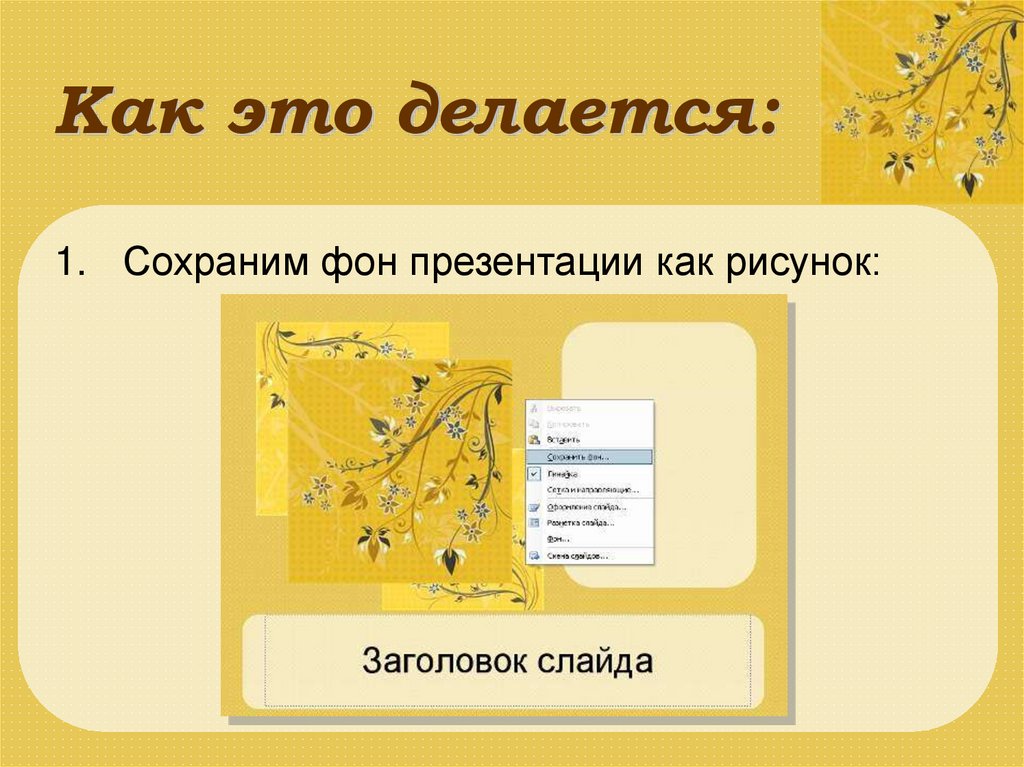





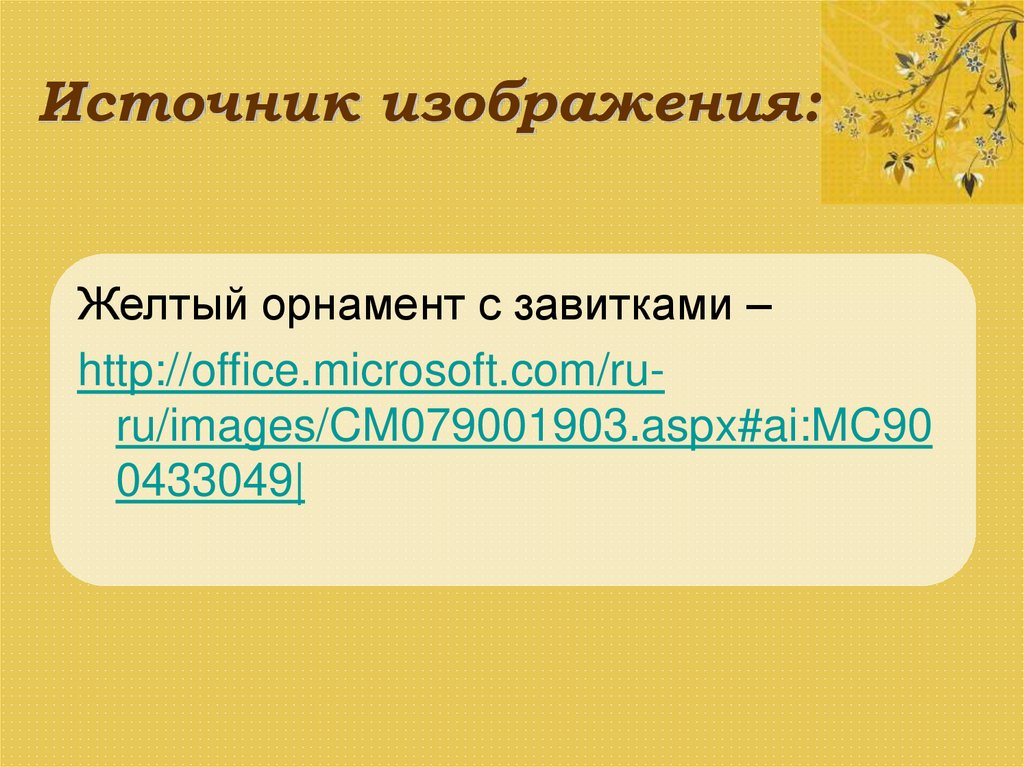
 Информатика
Информатика